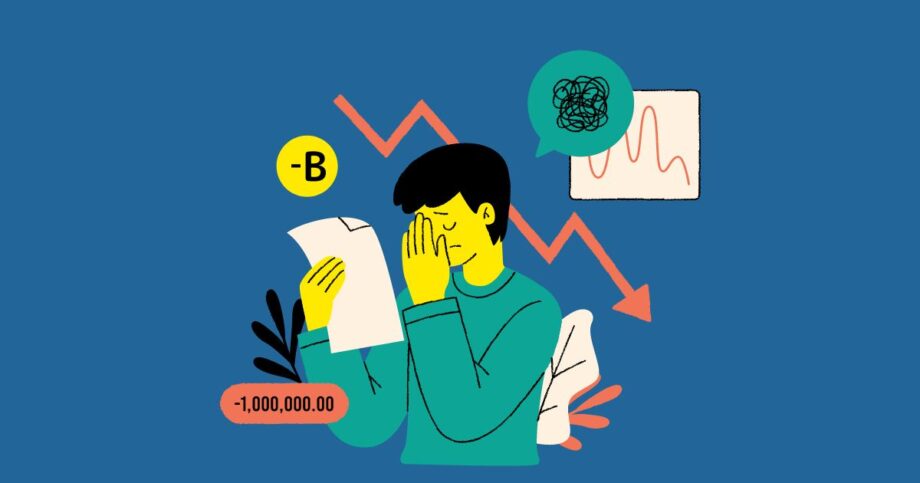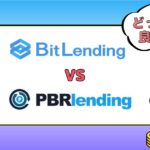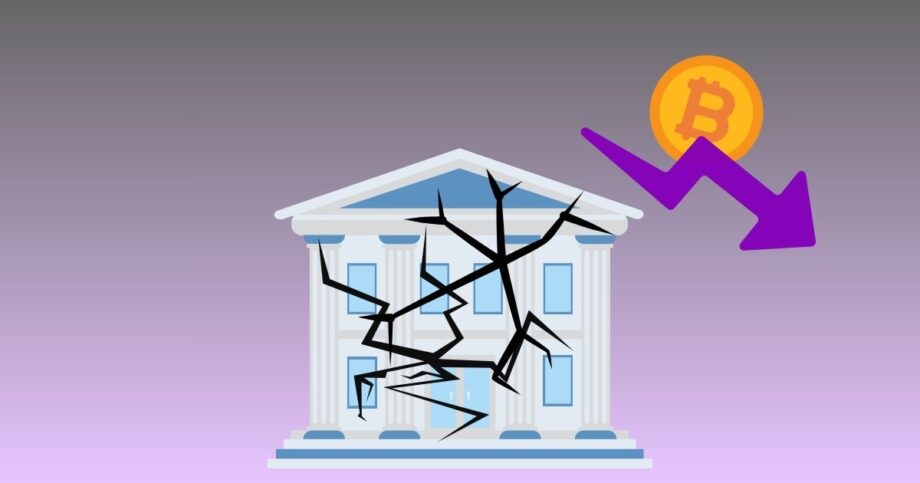こんな方におすすめ
このような疑問・悩みにお応えする記事となります。
NFT投資をする上で、ネックなのが「手数料」ですよね。
本記事では、無駄な手数料を抑えてNFT投資を行う方法について紹介していきます。
※手数料を抑えてNFT投資する方法を今すぐ確認したい方は、手数料を最安でNFTを投資する手順をタップしてください。
取引所GMOコインがNFT投資にオススメ
まずNFT投資するなら、国内取引所「GMOコイン」がオススメです。
なぜならNFT投資を行う際に発生する各手数料を抑えられるからです。
NFT投資で発生する手数料
仮想通貨の購入時の取引手数料
仮想通貨の送金時の送金手数料
NFT購入時のガス代
GMOコインでは上記の内、上2つの手数料を抑えることができます。
GMOコインのメリット【手数料最安でNFT投資可能】
GMOコインでは、以下の手数料が「無料もしくはキャッシュバック」されます。
- 仮想通貨の取引手数料:キャッシュバック(maker注文のみ)
- 仮想通貨の送金手数料:無料
現在の国内取引所において、取引手数料がキャッシュバックされ、送金手数料が無料になるのは「GMOコイン」だけです。
そのため「GMOコイン」は国内取引所の中で手数料を最安でNFT投資の資金調達できます。

GMOコインのデメリット【各取引に時間と手間がかかる】
NFT投資を行う上で、GMOコインのデメリットは主に以下3つが挙げられます。
デメリット
- 口座開設の審査完了に1日ほどかかる
- キャッシュバック目的だと仮想通貨の売買成立に時間がかかる場合がある
- 初回の送金手続きが少し面倒で手間
- 送金後の着金までに時間がかかる場合がある
上記デメリットから「スムーズにNFT投資を行う」という点においては、あまり向いていないですね。
特に「今すぐNFTを買いたい」というケースでは、GMOコインのデメリットがより際立つ可能性があります。
GMOコインでのNFT投資がオススメな人
NFT投資を行う上で、GMOコインがオススメな人の特徴は以下の通りです。
オススメな人
- 各手数料を抑えて取引したい
- ゆとりを持ってNFT投資の準備ができる
- 取引において多少の手間なら苦にならない
逆にNFT投資を行う上で、GMOコインがオススメでない人の特徴は以下の通りです。
オススメでない人
- 今すぐNFTを購入したい or 購入する必要がある
- 取引に時間・手間をかけたくない
GMOコインでNFT投資を始める方法【ステップ6】
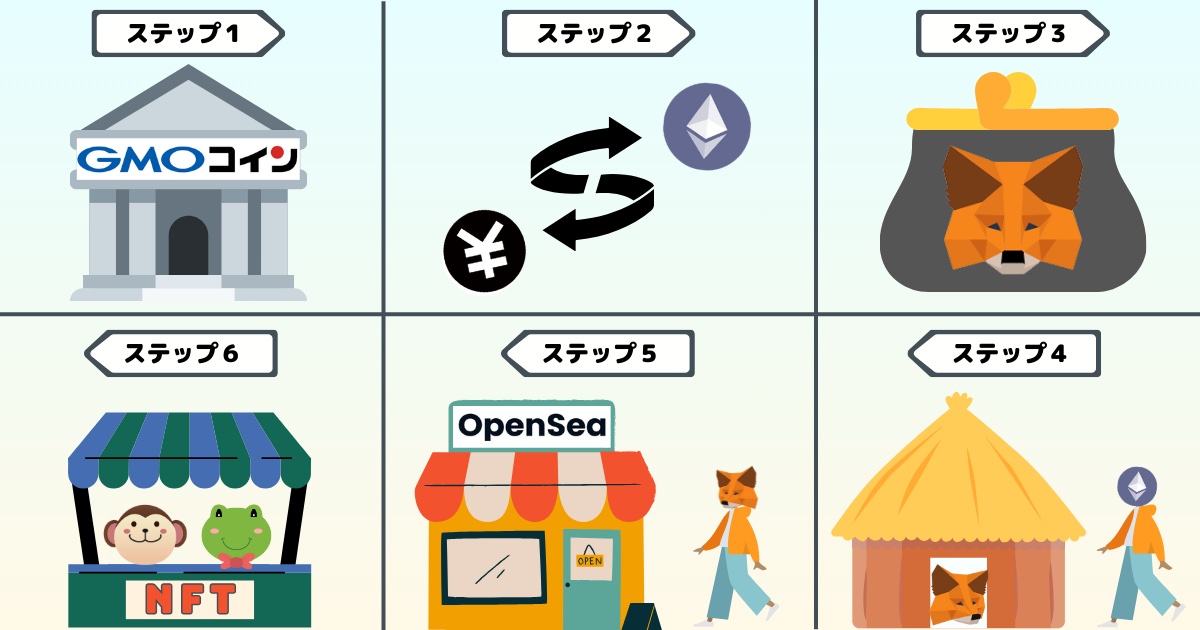
では、GMOコインでNFT投資を行う方法について確認していきましょう。
それぞれ解説していきますが、その前に、
仮想通貨やNFTの取引を行う際は、絶対にフリーWiFiには繋がないでください。
第3者にパスワードが漏れ、暗号資産を奪われてしまうケースが多いです。
この点に注意して、取引を行っていきましょう。
①GMOコインの口座開設
NFTを購入するには「イーサリアム」という仮想通貨が必要になります。
そのためイーサリアムを購入できる「GMOコイン」の口座を開設していきます。
GMOコイン
- イーサリアムの各手数料が最安
- 高いセキュリティ性能で安心
しかもGMOコインの口座開設は無料で行えて、開設手続き自体も最短10分で完了します。
そのためGMOコインの口座開設をサクッと済ませておきましょう。
GMOコイン
を無料で始めてみる
キャンペーン詳細はこちら
②イーサリアムを購入
GMOコインの口座開設が完了したら、NFTを購入するための資金「イーサリアム」を購入していきましょう。
イーサリアムの購入手順
- GMOコインに日本円を入金
- イーサリアムを購入
それぞれ画像つきで解説していきます。
GMOコインに日本円を入金
まずは以下のリンクより、GMOコインのサイトにアクセス&ログインします。
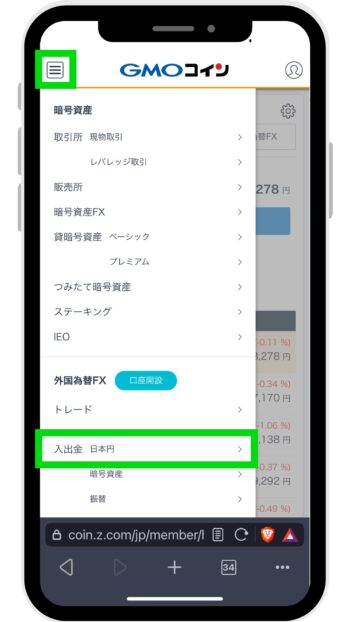
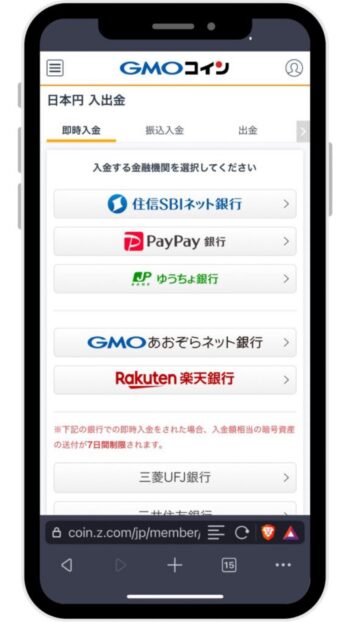
「画面に表示された銀行」を選択します。
あとは指定した銀行の振込方法の手順に従って、日本円の入金手続きを行ってください。
イーサリアムを購入
コインチェックの口座に日本円を入金できたら、イーサリアムを購入していきましょう。
本記事では、イーサリアムを購入する際に取引手数料をキャッシュバックする方法で紹介していきます。
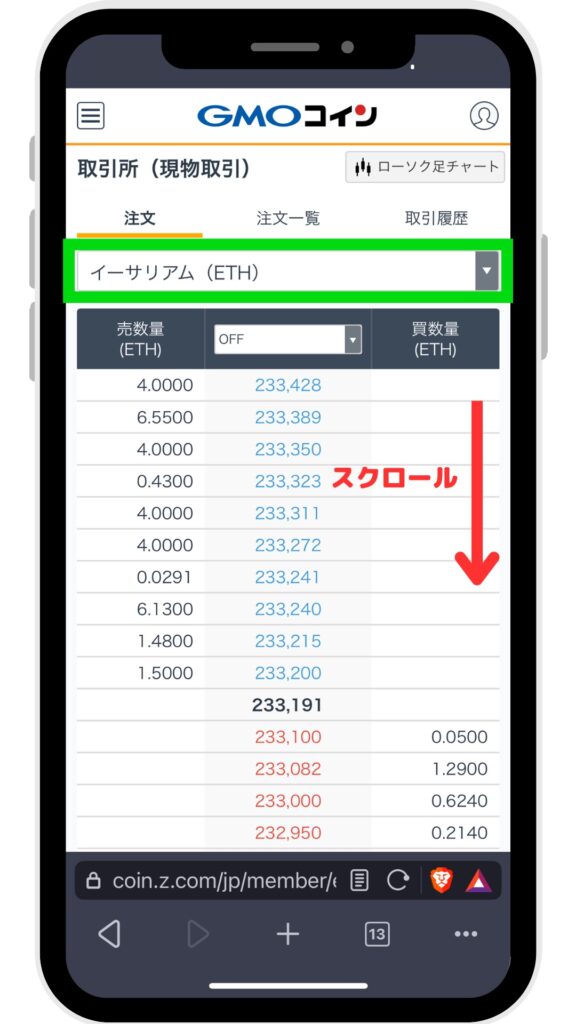
取引画面に切り替わったら、画面上部「イーサリアム(ETH)」銘柄を選択し、下にスクロールします。
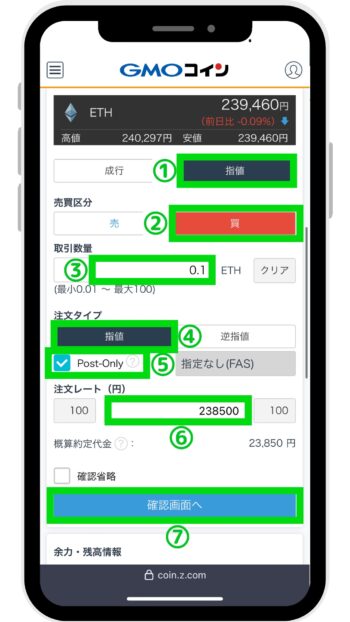
イーサリアムの取引画面が表示されたら、以下の手順で操作を行います。
- 「 指値」をタップ
- 売買区分「買」をタップ
- 取引数量「購入したいイーサリアムの数量」を入力
- 注文タイプ「指値」を選択
- 「Post-Only」にチェック ※確実にmakerで注文するため
- 注文レート「希望価格」を入力
- 「確認画面へ」をタップ
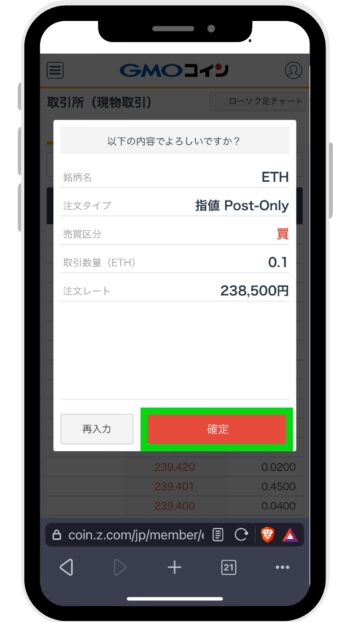
すると注文内容の確認画面に切り替わるため、記載内容を確認し「確定」をタップします。
以上が、GMOコインで取引手数料をキャッシュバックしつつ、イーサリアムを購入する方法でした。
③メタマスク(Metamask)を導入
MetaMask(メタマスク)とは
イーサリアム公式の暗号資産用のウォレット(電子財布)です。
ETH(イーサ)などの仮想通貨やNFTといったトークンの保管・送受信を行う際に使用します。
メタマスク作成の大まかな流れは以下の通りです。
メタマスクの作成方法を画像つきで確認したい方は以下の記事を参考にしてみてください。
>>> PCとスマホ両方でMetaMaskの作成方法を画像つきで解説した記事を読む
④メタマスクにイーサリアムを送金
作成したメタマスクに先程GMOコインで購入したイーサリアムを送金していきましょう。
イーサリアムの送金手順
それぞれ画像つきで解説していきます。
メタマスクのアドレスを取得
まずはメタマスクのアドレスを取得していきましょう。
アドレスとは
仮想通貨やNFTを送付/受取する際に必要な情報です。
銀行でいう「口座番号」のイメージです。
スマホとパソコンどちらからでもメタマスクのアドレスを取得できます。
スマホの場合、メタマスクアプリを開きます。
パソコンの場合、ブラウザの拡張機能に追加されたメタマスクを開きます。
【スマホ(アプリ)】
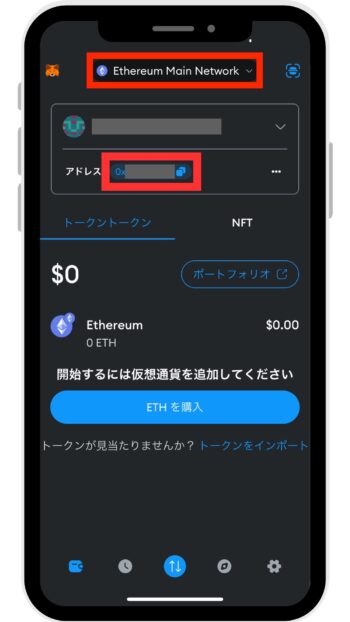
【パソコン(ブラウザ)】
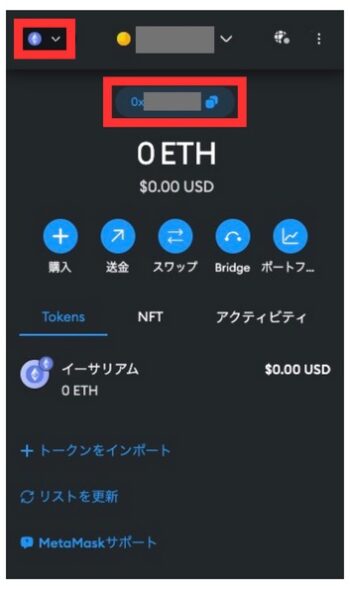
これでメタマスクのアドレスの取得は完了です。
GMOコインの宛先リストにメタマスクを登録
続いて、GMOコインの宛先リストにメタマスクのアドレスを登録していきます。
GMOコインのサイトにアクセス&ログインします。
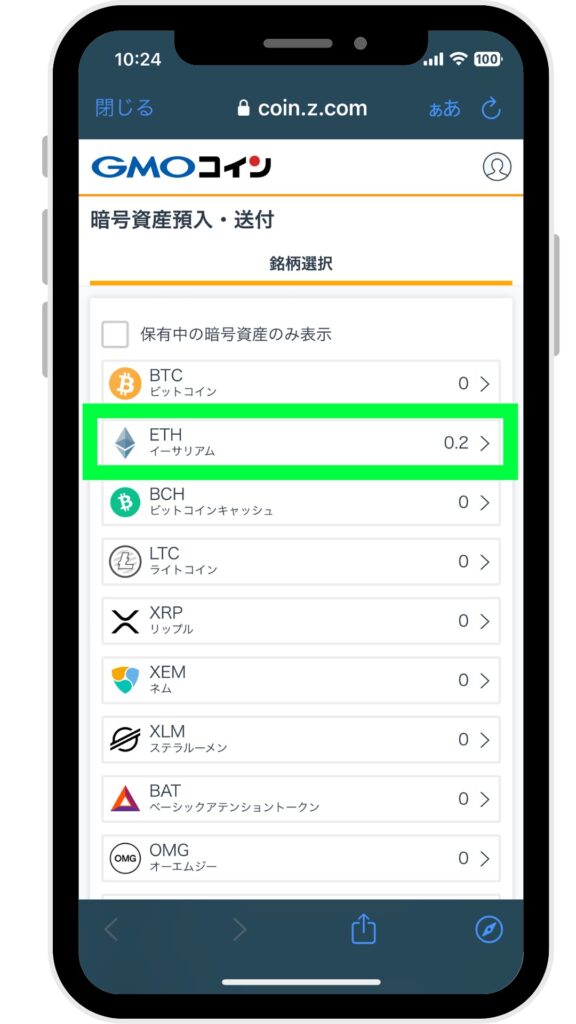
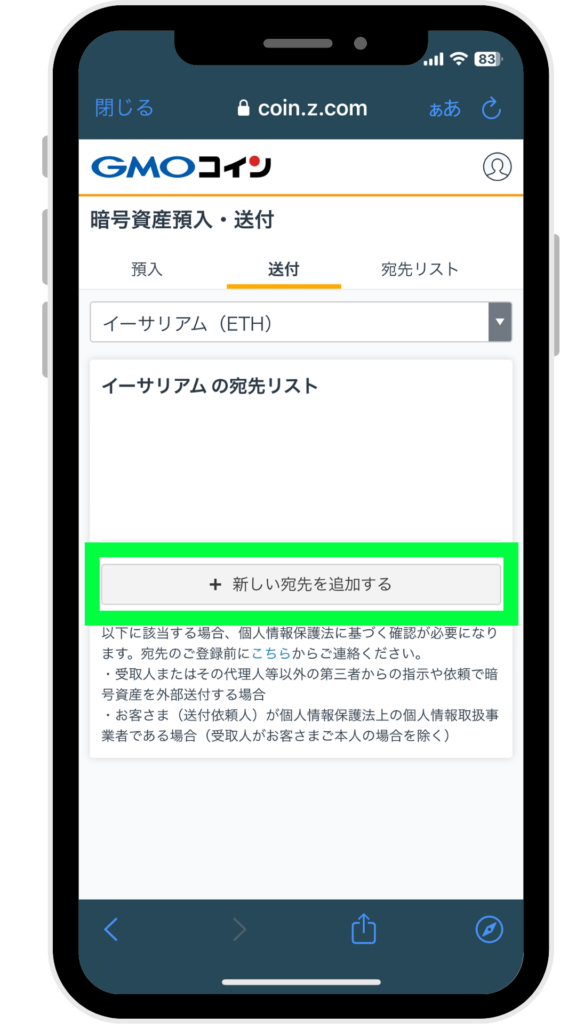
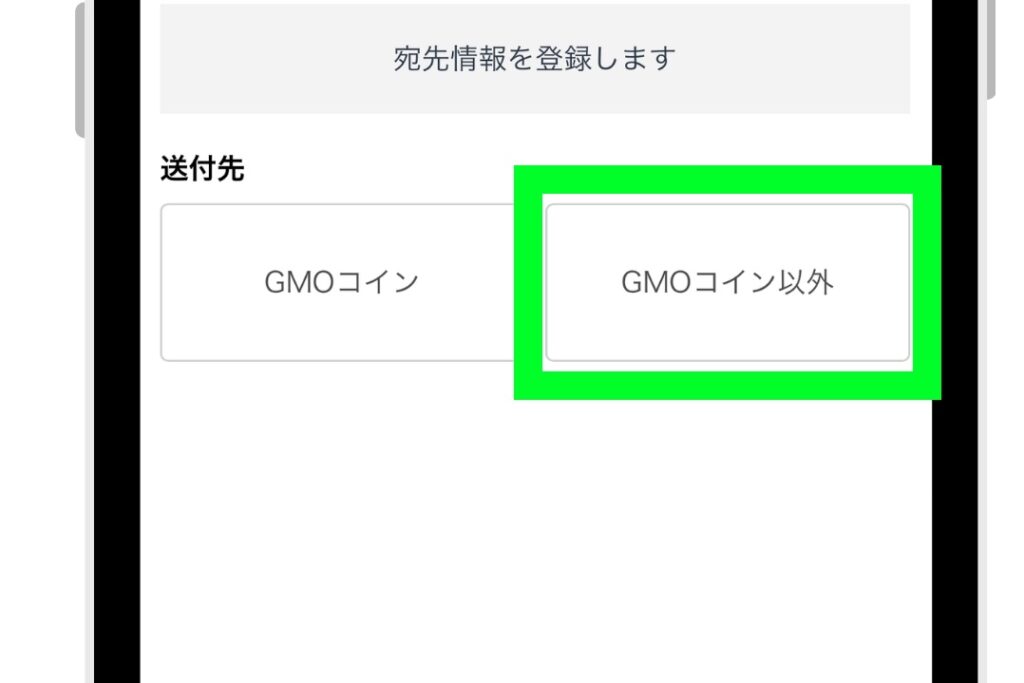
「GMOコイン以外」をタップします。
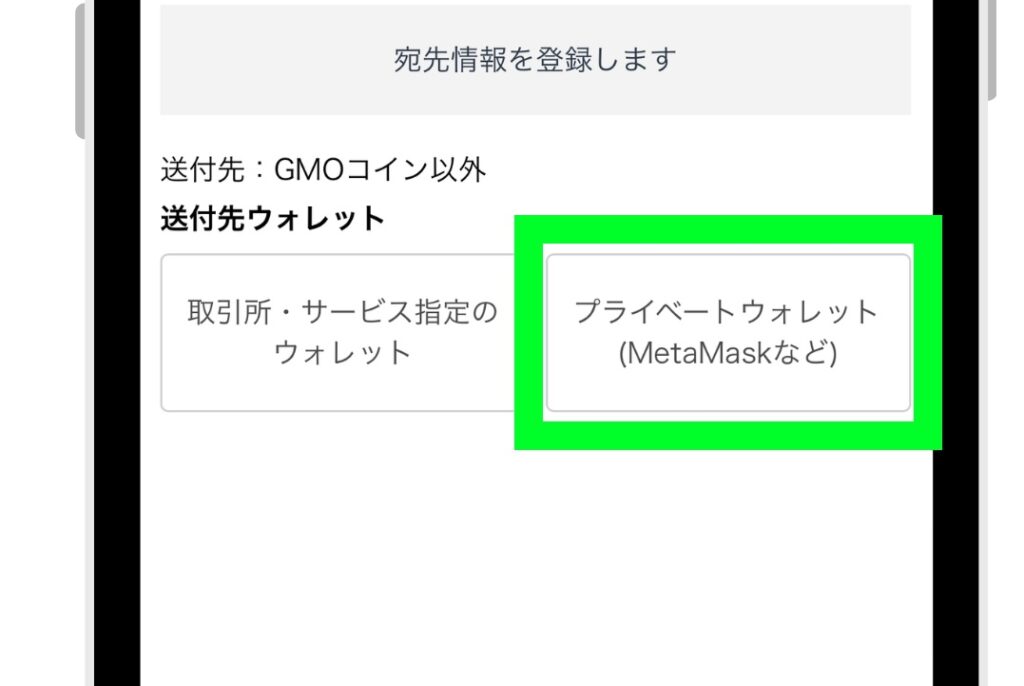
「プライベートウォレット」をタップします。
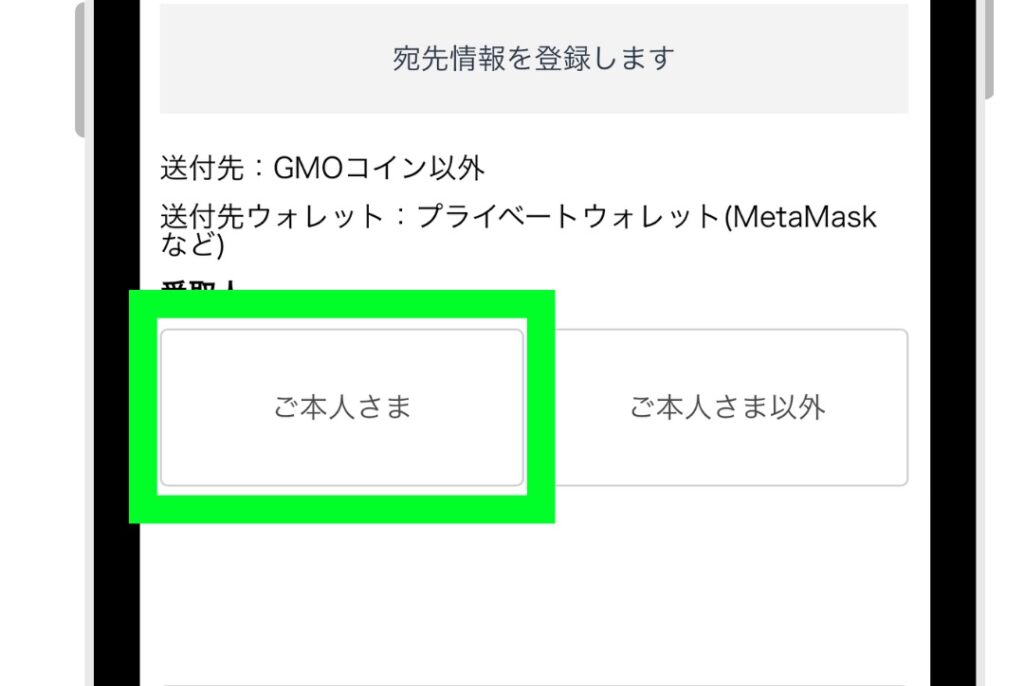
「ご本人さま」をタップします。
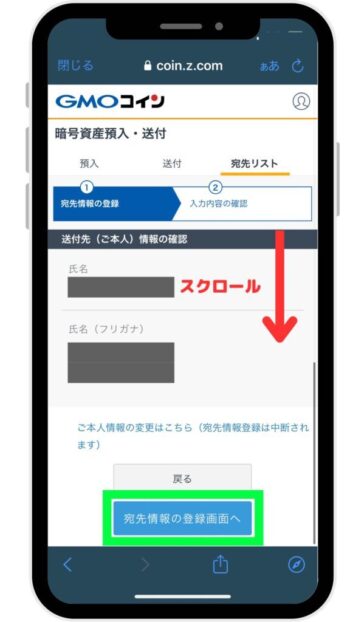
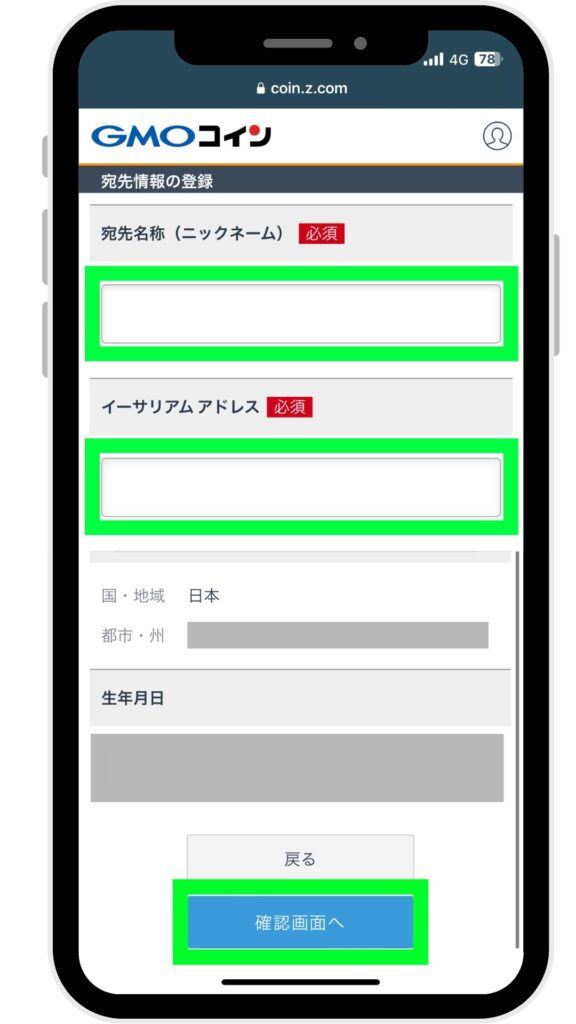
宛先情報の登録画面に切り替わったら、下にスクロールして以下の内容を入力し「確認画面へ」をタップします。
【宛先名称】
MetaMask(ETH NFT)※任意でOK
【イーサリアムアドレス】
MetaMaskのアドレス ※コピー&ペースト
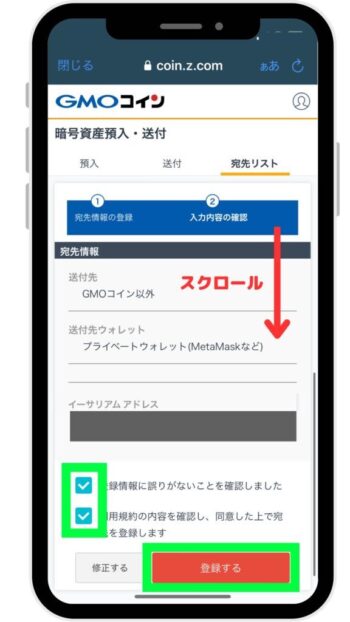
宛先情報を確認しながら下にスクロールして「各チェックボックスにチェック」を入れ「登録する」をタップします。
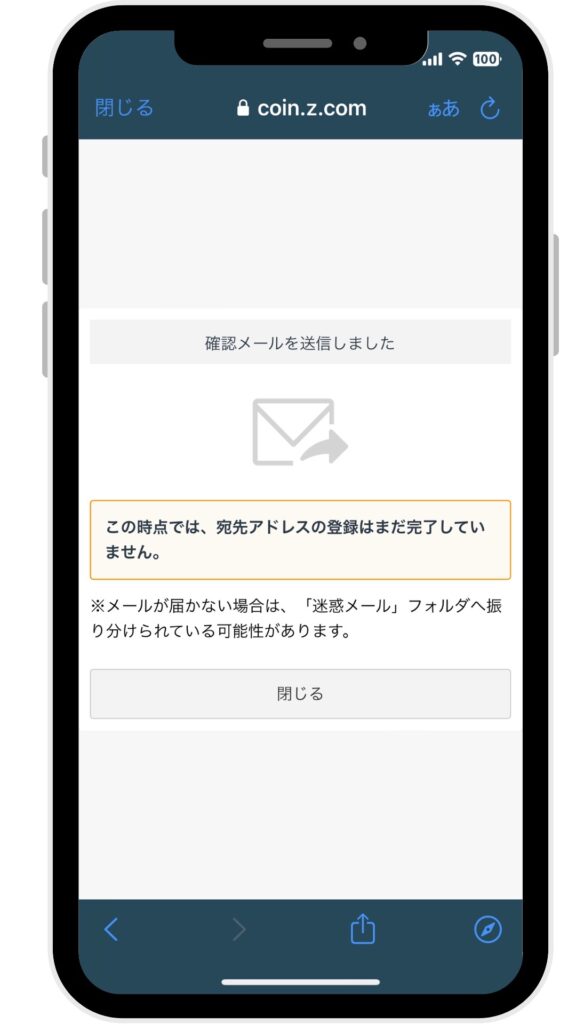
GMOコインに登録されたメールアドレス宛にメールが届くため「メール」を開きます。
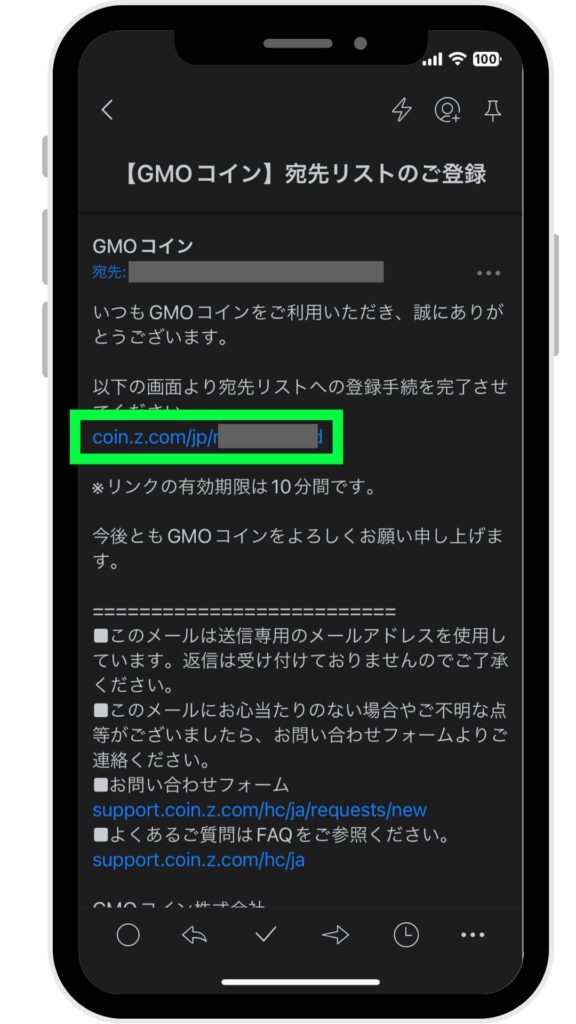
GMOコインから上記内容のメールが届くため、メールに記載の「URL」をタップします。

画面がGMOコインサイトに切り替わるため、宛先情報を確認しながら下にスクロールして「認証を完了する」をタップします。
これでGMOコインでの宛先リストの登録は完了です。
GMOコイン側で宛先リストの確認処理が行われるため、処理が完了するまで待ちましょう。(大体10〜30分くらいです)
GMOコインからメタマスクにETHを送金
続いて、GMOコインの宛先リストにメタマスクのアドレスを登録していきます。
先程開いた「暗号資産預入・送付」画面に戻ります。
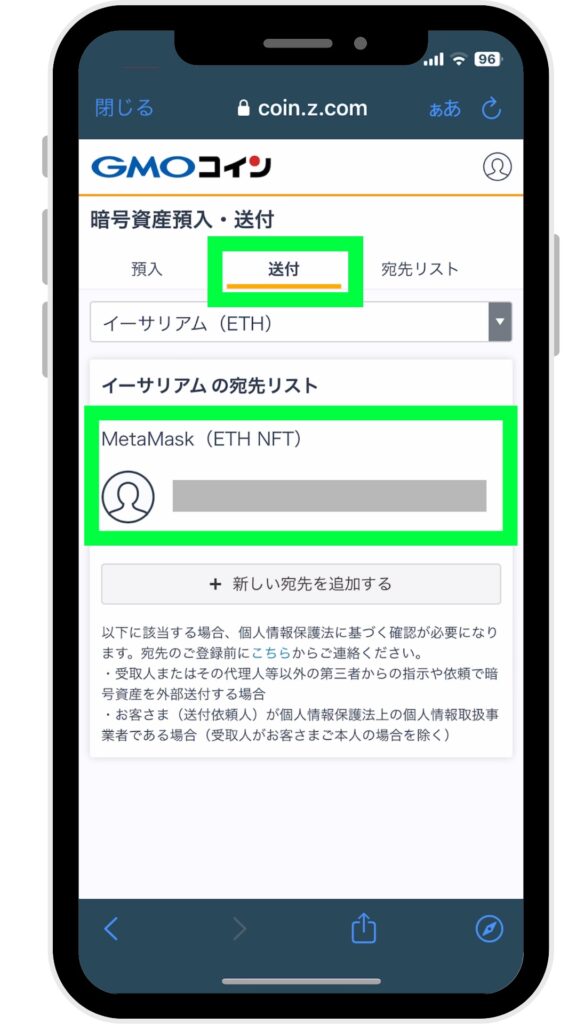
「暗号資産預入・送付」画面を開き、画面上部「送付」をタップし、イーサリアムの宛先リスト内に表示された「MetaMask(ETH NFT)」をタップします。
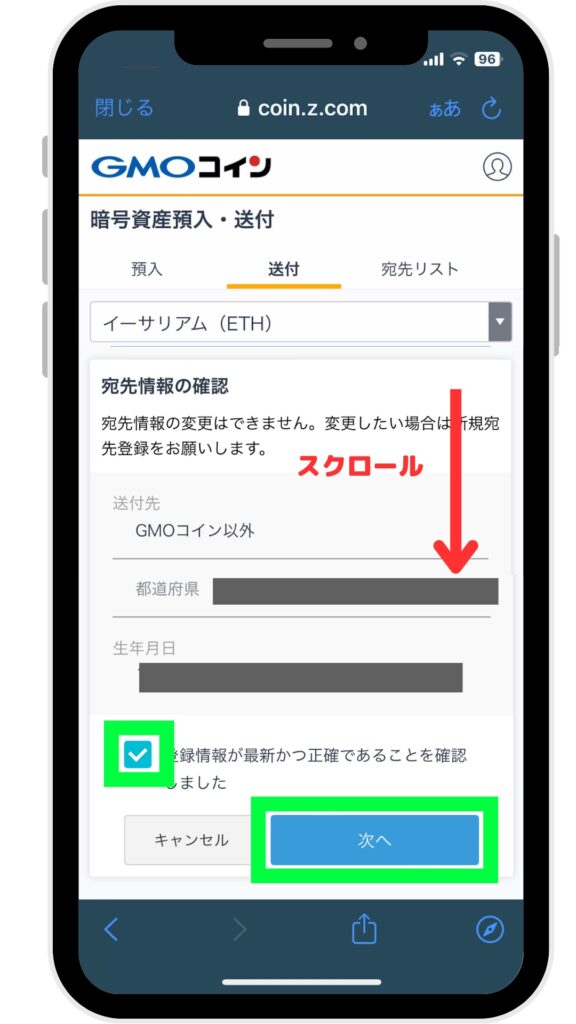
画面が切り替わったら宛先情報を確認しながら下にスクロールして「チェックボックスにチェック」を入れ「認証を完了する」をタップします。
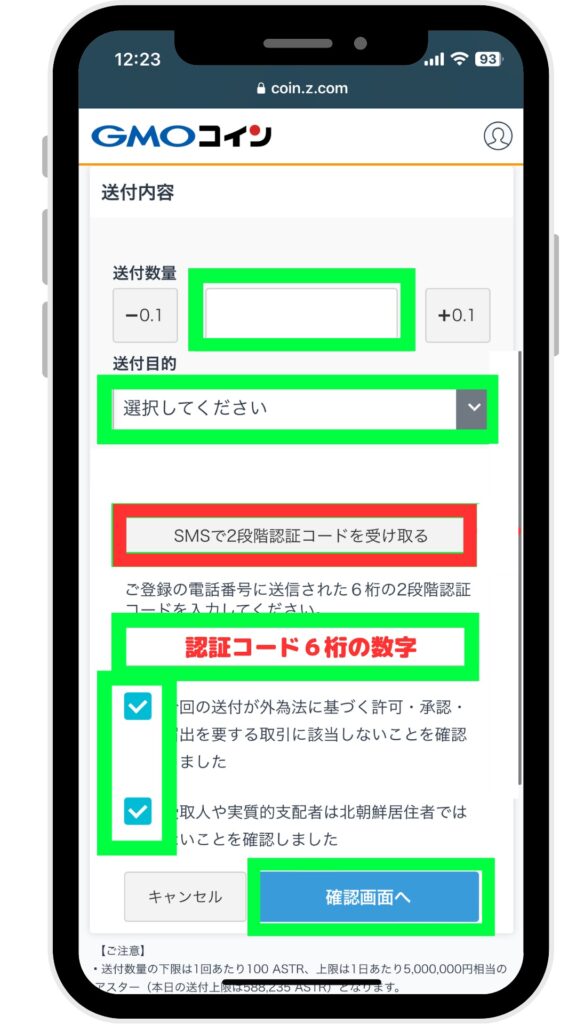
送付内容にそれぞれ入力していきます。
・送付数量の箇所にETHの数量を入力します。
・送付目的を選択します。
・「SMSで2段階認証コードを受け取る」をタップし、送られてきたSMSの認証コード6桁の数字を入力します。
・各チェックボックスにチェックを入れます。
・「確認画面へ」をタップします。
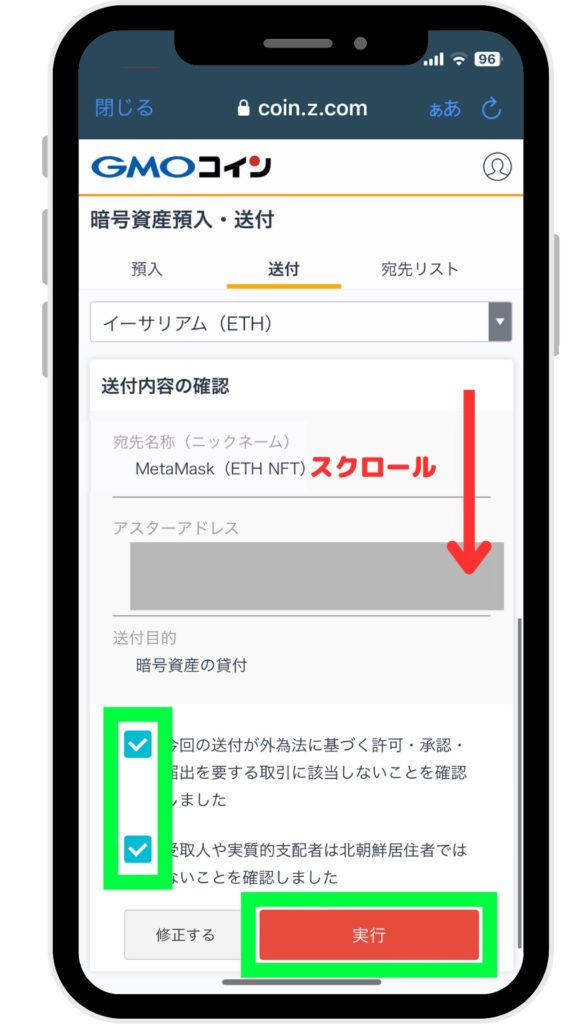
送付内容の確認を行い、問題なければ「各チェックボックスにチェック」を入れ「実行」をタップします。
以上でETH(イーサ)をMetaMask(メタマスク)へ送金する手続きは完了です。
お疲れさまでした。
時間帯にもよりますが、大体10分くらいで送金したETHがMetaMaskに反映されます。
⑤OpenSeaと連携
メタマスクにイーサリアムを送金できたら「OpenSea」に接続していきましょう。
OpenSeaとは
NFTの売買ができるオンラインマーケットプレイスです。
OpenSeaに接続する際、アプリとブラウザでは操作画面が異なります。
- スマホの場合、メタマスクアプリからOpenSeaの公式サイトにアクセス
- スマホ以外の場合、ブラウザからOpenSeaの公式サイトにアクセス
以下のボタンより、お使いのデバイスに合わせて手順を確認してみてください。
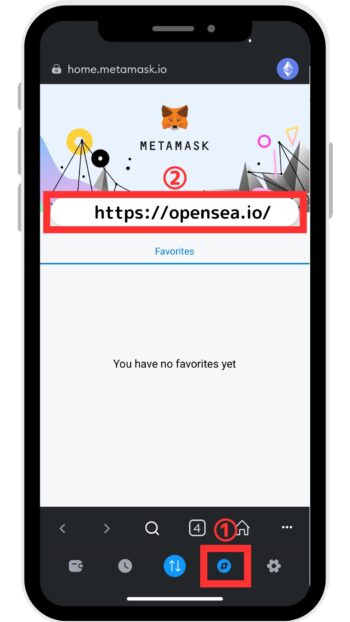
- 画面下部「コンパスアイコン」をタップします。
- 画面中央の検索バー内に「OpenSeaのURL」を入力し検索
■OpenSeaのURL
https://opensea.io/

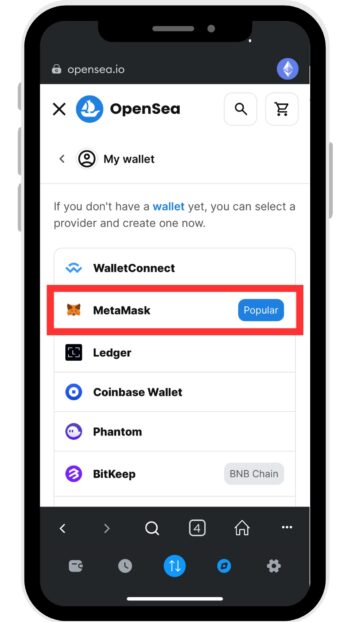
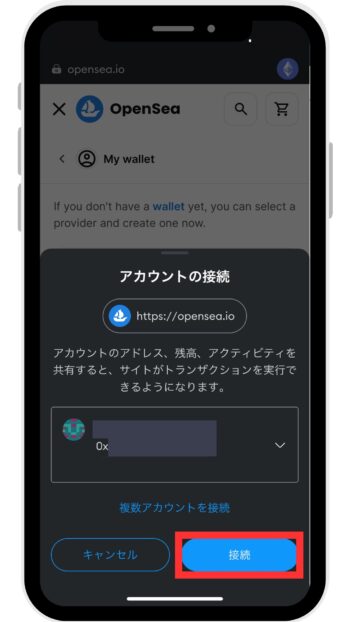
その後、署名を求めらた場合は「署名」をタップします。
以上で、OpenSeaへの接続は完了です。
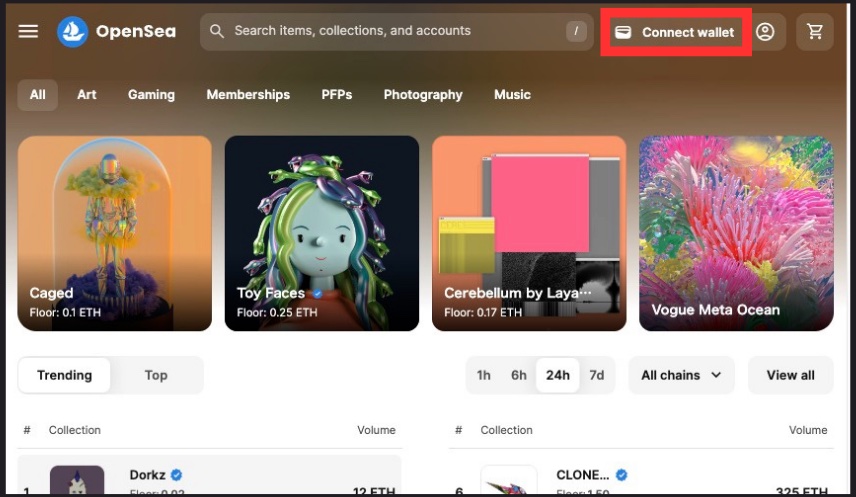

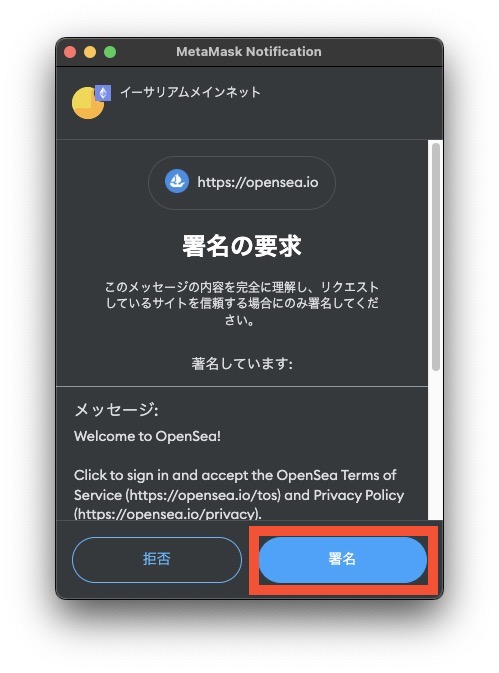
また余裕があれば、OpenSeaのプロフィール設定も行っておきましょう。
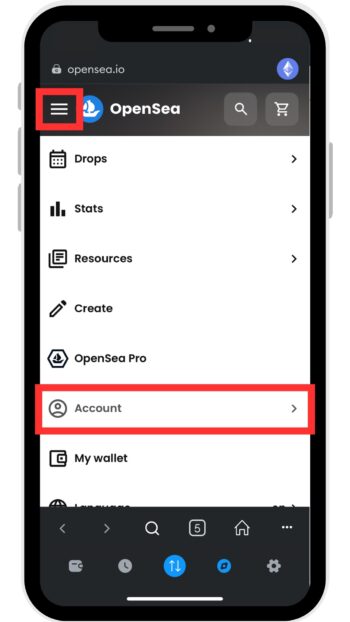
- 画面左上「メニューアイコン」をタップします。
- メニュー欄内の「Account」をタップします。
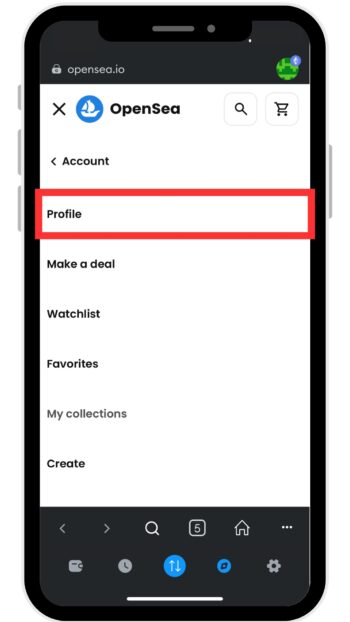
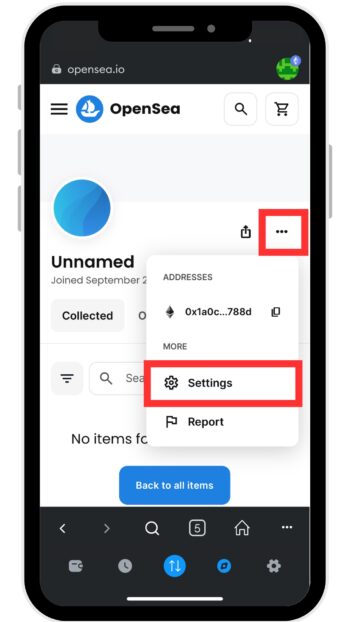
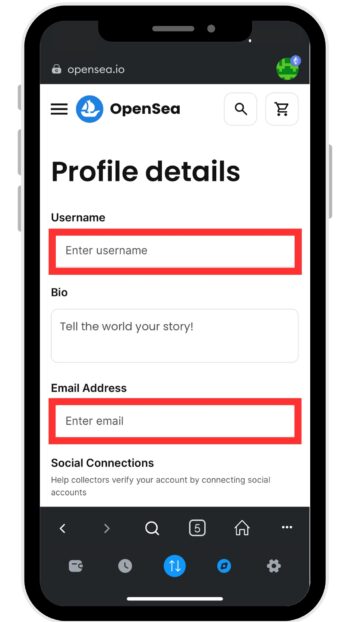
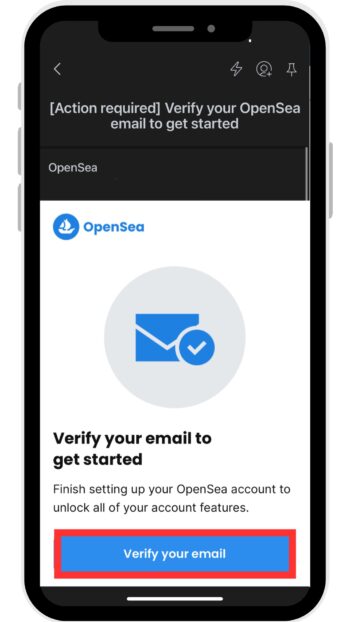
これでプロフィールの設定は完了です。
⑥NFTを購入
OpenSeaと連携ができたらホーム画面に戻ります。
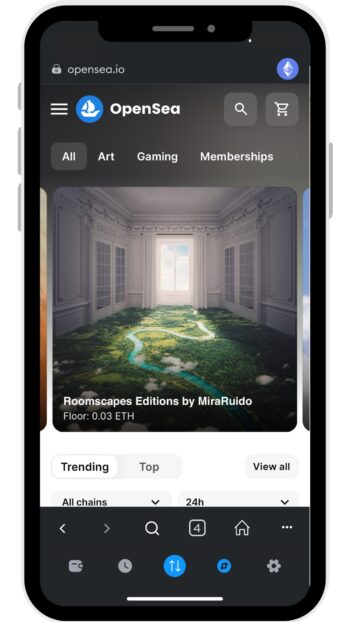
これでいつでもNFTを購入できる状態になりました。
あとは目立てのNFTを探して購入するだけです。
※もう一度、GMOコインでNFT投資を行う手順を確認したい方は、GMOコインでNFT投資を行う手順をタップしてください。
余ったイーサリアム(ETH)は年利8〜12%で増やしておく
 NFTコレクションを購入すると「イーサリアム(ETH)」が余ったりしますよね。
NFTコレクションを購入すると「イーサリアム(ETH)」が余ったりしますよね。
もちろん次回NFTを購入するまでイーサリアムを保管しておくのもありですが、それ以上に良い使い道があります。
実は余ったイーサリアム(ETH)を国内レンディング専門サービスに預けるだけで「年利8〜12%」で増やせるんです。
しかも預けた後はほったらかしOKで複利運用されます。
興味のある方は以下のリンクからスキップしてください。
>>>余ったイーサリアム(ETH)を「年利8~12%以上」で「ほったらかし」で増やす方法を確認する
おわりに

本記事では、各手数料を抑えてNFT投資を行う方法について詳しく解説していきました。
「GMOコイン」を利用すれば、NFT投資に必要なイーサリアムの取引手数料と送金手数料が不要になります。
少しでも無駄な手数料を抑えたいという方は是非今回紹介した方法でNFT投資を行ってもらえればと思います。
GMOコイン
を無料で始めてみる
キャンペーン詳細はこちら

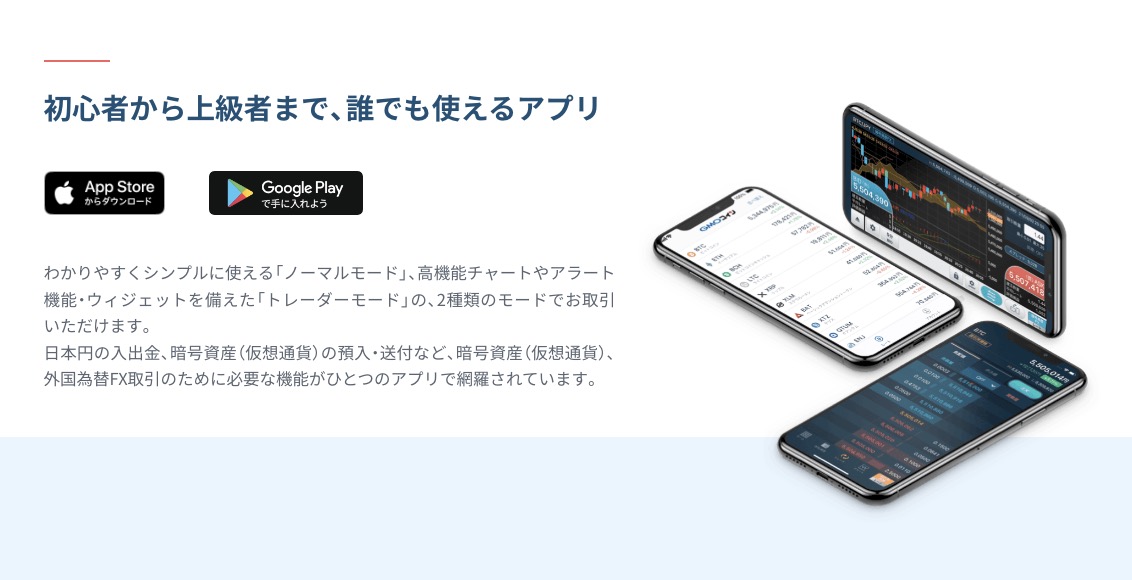


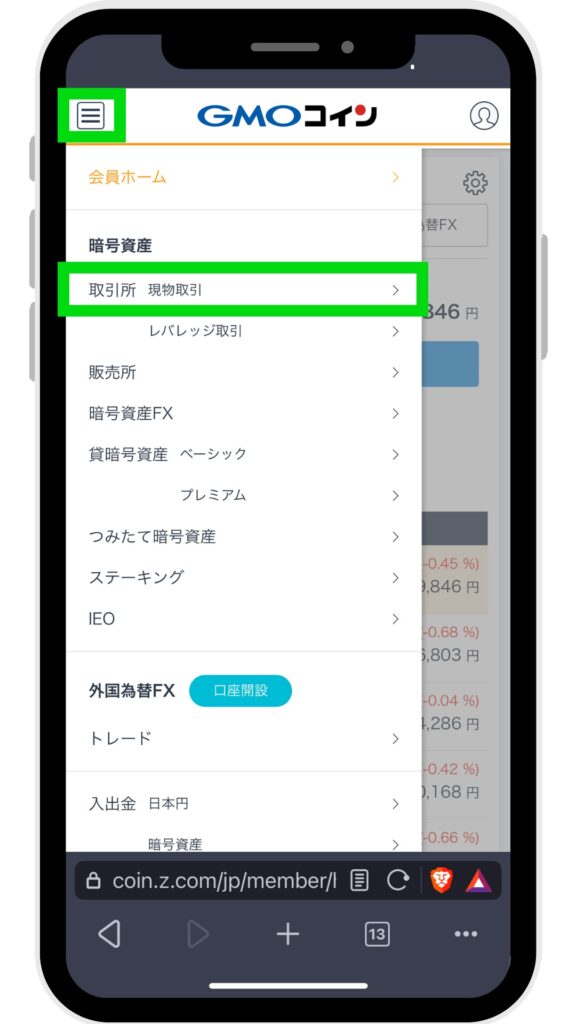
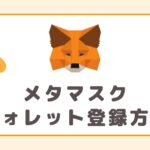


 実は以下の仮想通貨をただ保有しているだけの状態は非常に勿体ないです。
実は以下の仮想通貨をただ保有しているだけの状態は非常に勿体ないです。